7月9日デジコミ講座のご報告
第1部 ComicStudio 午前9:40~12:50 (休憩10分)
『Lesson5 さまざまな効果を工夫する/PhotoShopとのやりとり』
例えば、「集中線フィルタ」で気に入った設定ができたら、その設定を保存しておきたいですね。
例えば、楕円形ベタフラシュを描画しようとすると以外に難しいことに気づきます。
例えば、ベタ起こしの流線を描画したいとき「流線フィルタ」を利用できないものかと考えます。
それらのことは以外に簡単にできたりします。

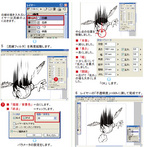
また、ComicStudioのステキな機能の一つ「パターンブラシ」はオリジナルのブラシを作成することができることはご存知でしょうか。
アイディア次第で、まさにオリジナルなさまざまなブラシを作ることができます。
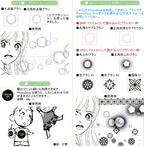
ComicStudioとPhotoShopを行き来して作業したいという声をよく耳にします。けれどそうするとどうにも煩雑で大変…という方も多いようです。
そこで、今回小高が普段作業しているComicStudioとPhotoShopを行ったりきたりする手順を紹介しました。
簡潔明快(と思っております)なその作業法に、参加者の皆様から「納得」というお声を頂き嬉しい限りでした。
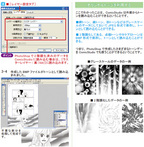
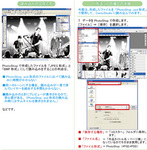
第2部 PhotoShop 午後1:40~4:50 (休憩10分)
『Lesson4 枠線/吹き出し/描き文字を工夫する』
枠線を引いたり吹き出しを描いたり描き文字を描いたりという作業は、一見地味な作業のように思います。
が実は、以外にもこれがデジタルの恩恵にあずかれる代表的な作業だったりするのです。
枠線は、上下左右の位置、幅をぴったり合わせて線を引くことができます。
吹き出しは、アクションを利用することでほとんど自動で描画できます。
描き文字は[パス]と[シェイプ]を使うことでバリエーションを豊富に取り揃えることができます。

「手描きする方が早いと思ってた!!枠線や吹き出しの作業をこんな風にデジタル化できると思わなかった!!」と参加者の皆さんから狂喜のお声をいただきました。
■■■■■■■■■■■■■■■■■■■■■■
次回デジコミ講座の開催日は未定です。
8月中旬以降を予定しています。
日程が確定しましたら告知させていただきます。




